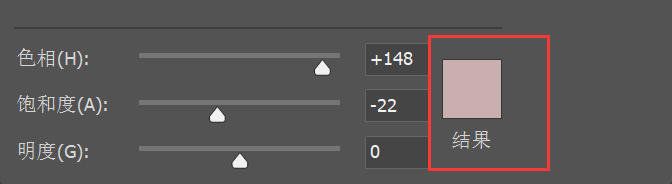| Photoshop简单案例(5) | 您所在的位置:网站首页 › ps改变花的颜色 › Photoshop简单案例(5) |
Photoshop简单案例(5)
|
目录
一、项目介绍二、基本流程三、效果演示
一、项目介绍
很多时候我们都需要特定颜色的物体,而给定的颜色却不是我们需要的,因此我们需要进行颜色替换。而PhotoShop在菜单栏中已经集成了颜色替换的功能,十分简单方便。本文以衣服为例,介绍利用PhotoShop进行颜色替换。 二、基本流程首先,打开图像,然后选择菜单:图像——>调整——>替换颜色 同样可以调整色相、饱和度和明度,使得图像颜色更加真实。 ok!任务完成! 三、效果演示替换后图像如下: 除了上述方法之外,还有另一种方法: 打开图片,在菜单栏中点击:选择——>色彩范围,利用吸管将要替换的颜色选取 ,与上述方法相同,选取完成后,点击确定,可以看到选区,然后选择 图像 -> 调整-> 色相/饱和度,然后可以自行调整颜色。 但是这种方法较为麻烦,不推荐使用。 ok,以上便是本文的全部内容了,如果对你有所帮助,记得点个赞哟~ |
【本文地址】
公司简介
联系我们
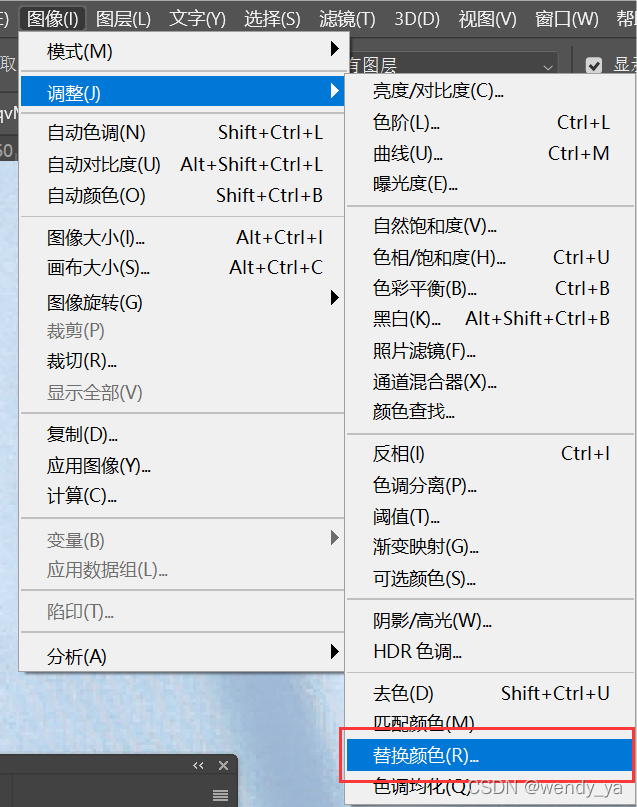 在替换颜色中选择吸管工具,在图像中要替换颜色上单击,此时右侧黑白图像中白色代表已选中,黑色代表未选中。
在替换颜色中选择吸管工具,在图像中要替换颜色上单击,此时右侧黑白图像中白色代表已选中,黑色代表未选中。 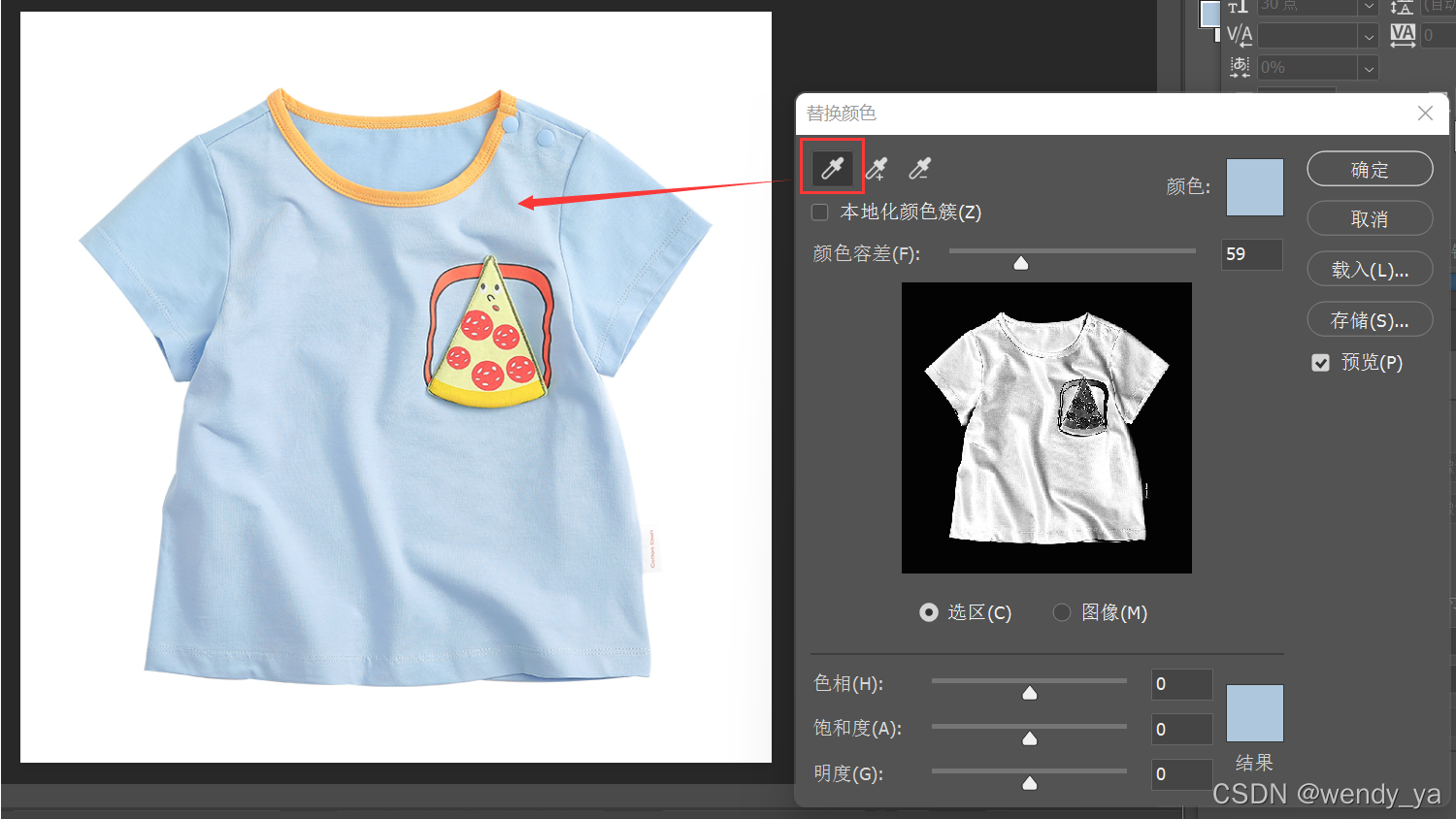 此时衣服上还有一些颜色没有被选中,此时选择“添加到取样”,在未被选中的地方单击选择颜色:
此时衣服上还有一些颜色没有被选中,此时选择“添加到取样”,在未被选中的地方单击选择颜色: 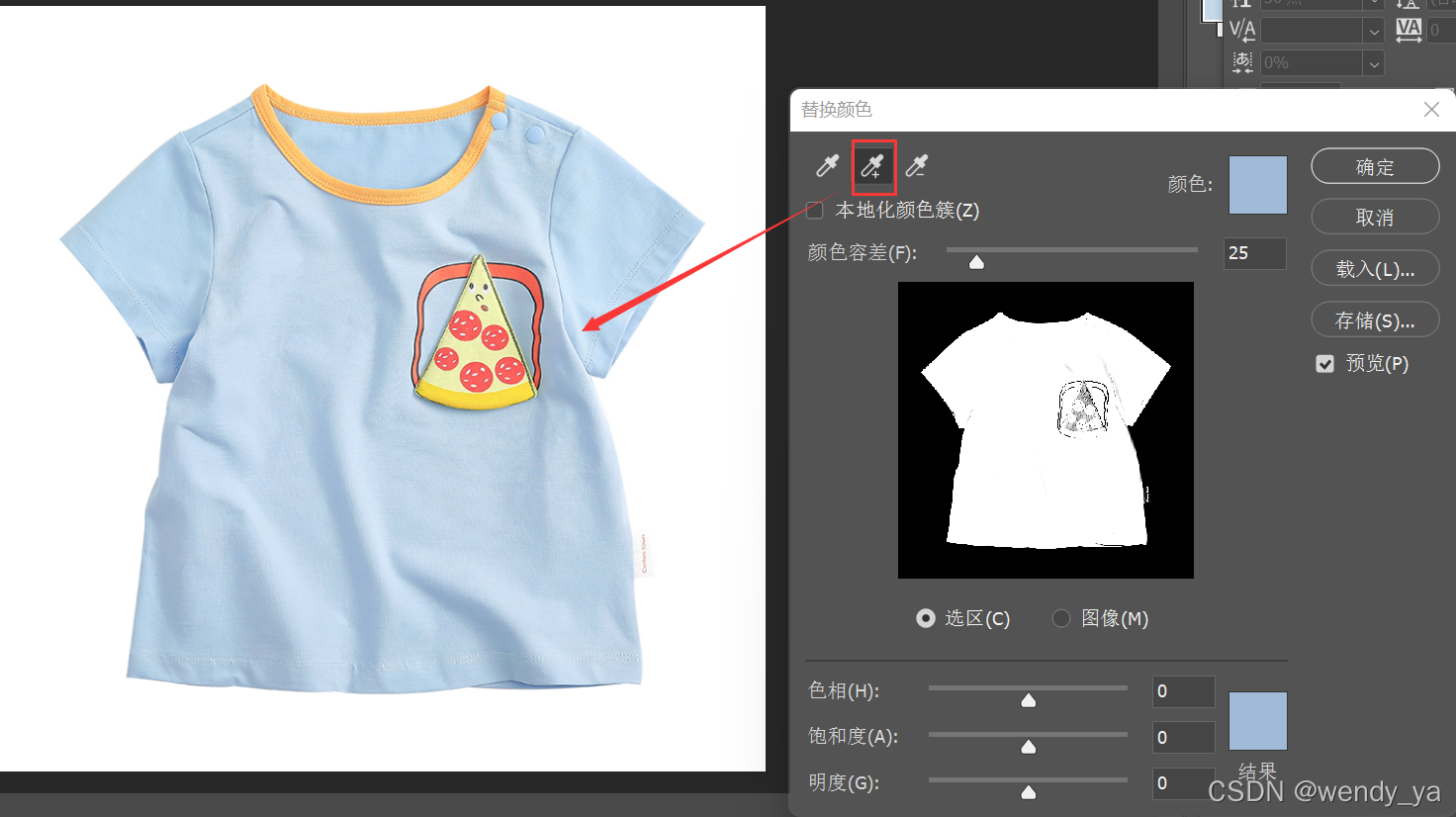 然后可以调节颜色容差,使衣服中的蓝色部分变为白色,而其他部分变为黑色:
然后可以调节颜色容差,使衣服中的蓝色部分变为白色,而其他部分变为黑色: 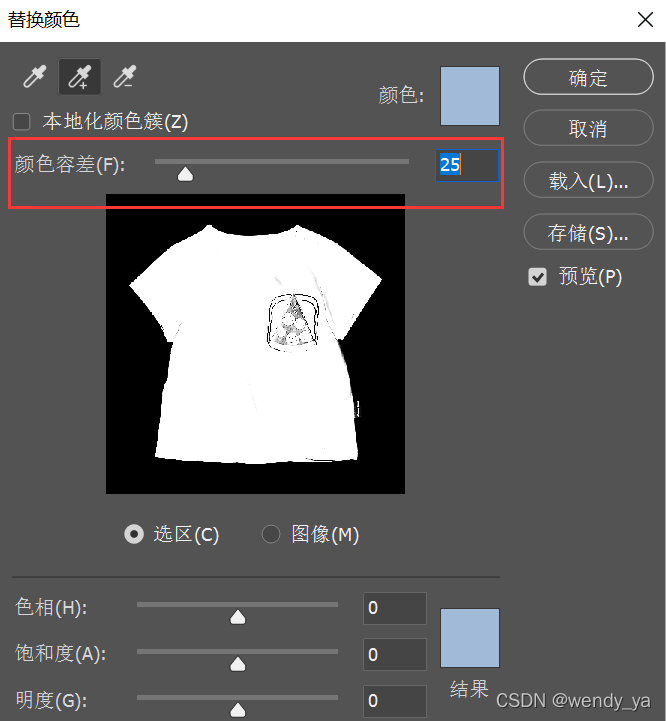 最后调整结果中的颜色,进行替换:
最后调整结果中的颜色,进行替换: